كيفية تغيير إعدادات البحث الافتراضية في WordPress (3 خطوات)
نشرت: 2021-10-05هل تحاول تغيير إعدادات البحث الافتراضية على موقع WordPress الخاص بك؟
البحث الافتراضي في WordPress محدود للغاية. إنه بطيء ولا يعطي دائمًا نتائج ذات صلة. ولكن يمكنك تحسين تجربة البحث في موقعك عن طريق تغيير إعدادات البحث الافتراضية.
في هذا المنشور ، سنوضح لك كيفية تغيير إعدادات البحث الافتراضية لموقع WordPress الخاص بك. يمكنك القيام بذلك باتباع 3 خطوات بسيطة.
دعنا نذهب اليها!
لماذا تغيير الافتراضي WordPress Search؟
قد يكون البحث الافتراضي في WordPress كافيًا لبعض مواقع الويب ، على الرغم من محدودية ذلك.
ولكن إذا كان لديك موقع كبير به الكثير من المحتوى ، فقد تحتاج إلى تخصيص إعدادات البحث الخاصة بك.
على سبيل المثال ، قد ترغب في إضافة بحث حسب الفئة إلى موقعك على النحو التالي:

لكن البحث الافتراضي في WordPress ليس مرنًا جدًا.
يساعدك تخصيص ميزة البحث في WordPress على:
- اجعل البحث في موقعك أسرع. كلما زاد محتوى موقعك ، يبدأ البحث الافتراضي في التباطؤ. يمكنك استخدام مكون إضافي مثل SearchWP لاستبدال نماذج البحث الخاصة بك وجعلها أسرع.
- تحكم في كيفية ظهور موقعك على النتائج. يمكنك التحكم في كيفية فهرسة موقعك لنتائج البحث والبحث عنها. على سبيل المثال ، قد ترغب في تقييد البحث في منتج WooCommerce على العنوان فقط أو حتى إضافة البحث حسب الفئة إلى موقعك.
- إضافة ميزات إضافية لبحث موقعك. يمكنك إضافة ميزات بحث إضافية إلى موقع WordPress الخاص بك وتعزيز تجربة البحث. على سبيل المثال ، يمكنك اختيار جعل حقول محتوى البحث في موقعك مثل الحقول المخصصة والتعليقات ومحتوى مستند PDF.
- اجعل البحث في الموقع أكثر كفاءة. يعد البحث في موقع WordPress المخصص أسرع ويقدم نتائج أكثر صلة. يمكن أن تساعدك التغييرات التي تم إجراؤها على البحث الافتراضي في إصلاح أخطاء البحث الشائعة في WordPress مثل عدم ظهور مربع البحث.
يمكنك تغيير إعدادات البحث الافتراضية عن طريق إضافة رمز إلى موقعك أو باستخدام مكون WordPress الإضافي. يعد استخدام البرنامج المساعد أمرًا سهلاً للغاية وسيوفر لك الكثير من الوقت.
دعنا نظهر لك تغيير إعدادات البحث الافتراضية باستخدام مكون WordPress الإضافي.
كيفية تغيير إعدادات البحث الافتراضية في WordPress
أسرع طريقة لتغيير إعدادات البحث الافتراضية في WordPress هي استخدام مكون إضافي في WordPress يسمى SearchWP. يساعدك المكون الإضافي على تخصيص بحث WordPress الخاص بك دون كتابة أي رمز.
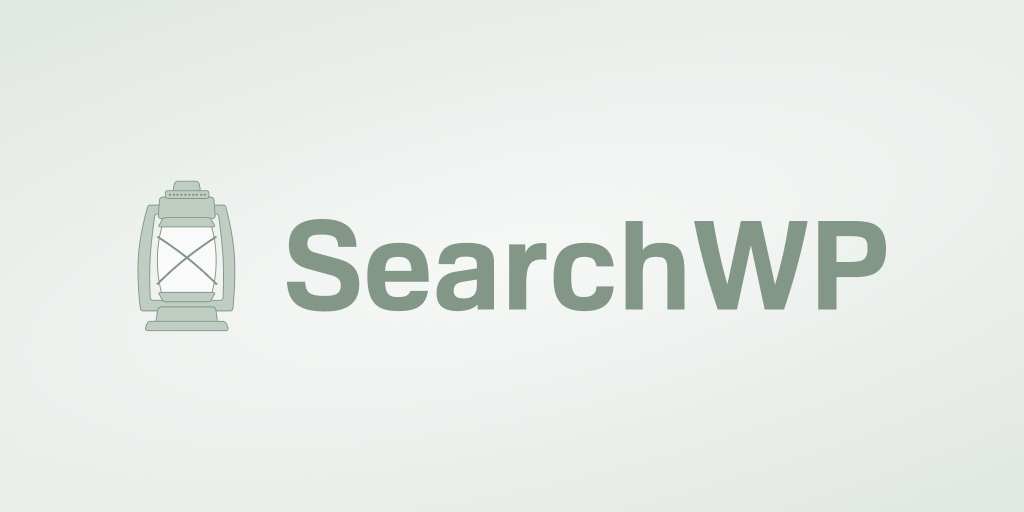
كأفضل مكون إضافي للبحث في WordPress ، يمنحك SearchWP الكثير من التحكم في البحث في موقعك. باستخدام الأداة ، يمكنك إضافة العديد من ميزات البحث إلى موقعك. يجعل البحث في موقعك أسرع كما أنه يعطي نتائج بحث أكثر صلة.
فيما يلي بعض أهم الميزات التي ستستمتع بها:
- ابحث في كل شيء على موقعك. هل موقعك لا يعرض نتائج البحث التي تتوقعها؟ SearchWP يحسن البحث في موقعك. باستخدام المكون الإضافي ، سيبحث موقعك الآن عن نتائج البحث في التعليقات والمراجعات وحتى الحقول المخصصة.
- بحث متقدم عن منتج WooCommerce. تتكامل الأداة أيضًا بسلاسة مع WooCommerce. لذلك ، إذا كنت تمتلك متجرًا لـ WooCommerce ، يمكن لزوار موقعك الآن العثور على منتجاتك بشكل أسرع أيضًا. يمكنهم العثور على منتجاتك باستخدام سمات مثل علامات المنتج والفئات وفئات الشحن.
- رؤى بحث الموقع. إحدى الطرق التي يمكنك من خلالها تحسين عملك هي اتخاذ قرارات مدعومة بالبيانات. SearchWP يسجل عمليات البحث في موقعك ويظهر لك ما يبحث عنه المستخدمون. يمكنك استخدام هذه الأفكار لتلبية احتياجاتهم بشكل أفضل.
SearchWP لا يزال يحزم الكثير من الميزات. الشيء الجيد هو أنه بمجرد تثبيت المكون الإضافي ، يمكنك إجراء الكثير من التغييرات على إعدادات البحث الخاصة بك. ولا تحتاج إلى أي خبرة سابقة للقيام بذلك.
دعنا نظهر لك 3 خطوات سهلة يجب اتباعها للقيام بذلك.
الخطوة 1: تثبيت وتنشيط SearchWP
هل تتطلع إلى تغيير إعدادات البحث الافتراضية في WordPress بالطريقة السهلة؟ يمكنك البدء بالحصول على نسختك من SearchWP هنا.
بمجرد حصولك على نسختك من البرنامج المساعد ، ستحصل على رابطين لتنزيل إصدارات مختلفة من الأداة.
يمكنك النقر فوق أي منها للحصول على الإصدار الذي تريده. نوصي بشكل عام بأحدث إصدار من المكون الإضافي للحصول على أفضل تجربة.
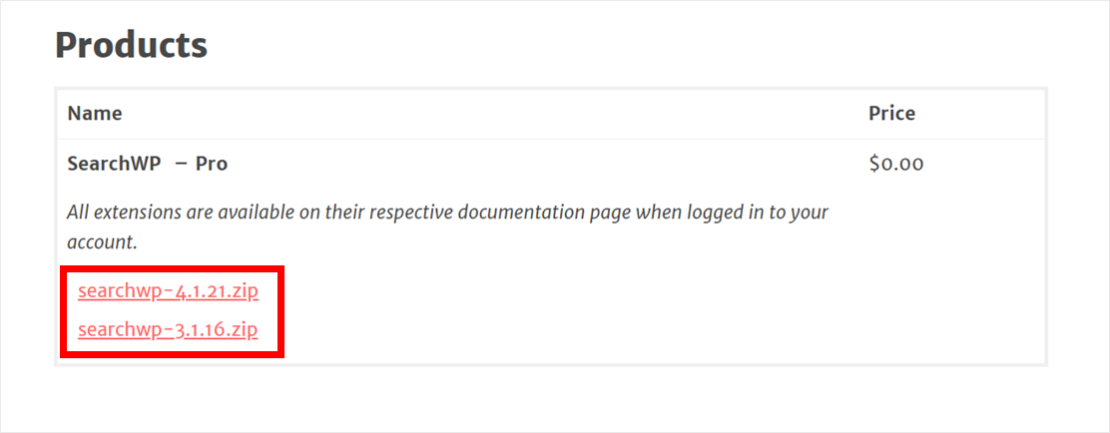
يقوم SearchWP أيضًا بإرسال مفتاح ترخيص المنتج إلى بريدك الإلكتروني. تأكد من حفظه في مكان آمن. ستدخله في لوحة معلومات WordPress عندما يحين وقت تنشيط المكون الإضافي.
حان الوقت الآن لتسجيل الدخول إلى منطقة إدارة WordPress الخاصة بك وتحميل SearchWP إلى موقعك.
هل تحتاج إلى مساعدة في القيام بذلك؟ يمكنك اتباع هذا الدليل حول كيفية تثبيت مكون WordPress الإضافي.
الآن ، يجب أن تكون قد قمت بتثبيت وتفعيل SearchWP. الخطوة التالية هي تنشيط ترخيص المنتج.
يمكنك تنشيط الترخيص بالانتقال إلى صفحة إعدادات البرنامج المساعد. للقيام بذلك ، انقر فوق زر التنقل SearchWP الذي أضافه المكون الإضافي بعد تثبيته. يوجد الزر في اللوحة العلوية من لوحة معلومات WordPress الخاصة بك.
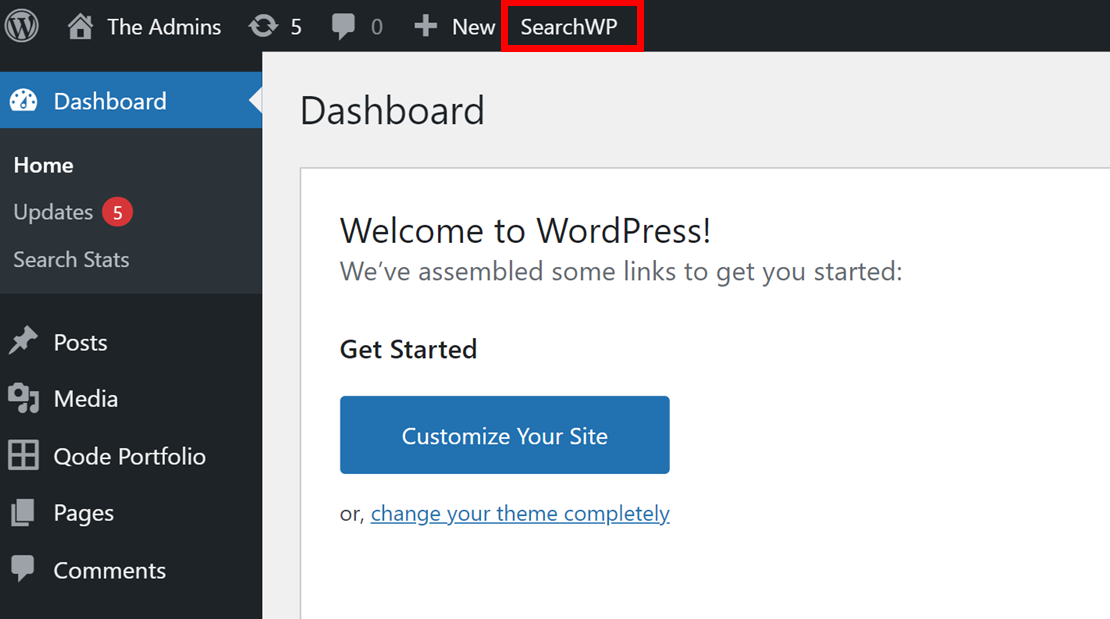
في الصفحة التالية ، انتقل إلى علامة التبويب الترخيص . ثم أدخل مفتاح الترخيص من البريد الإلكتروني الذي تلقيته سابقًا وانقر فوق تنشيط .
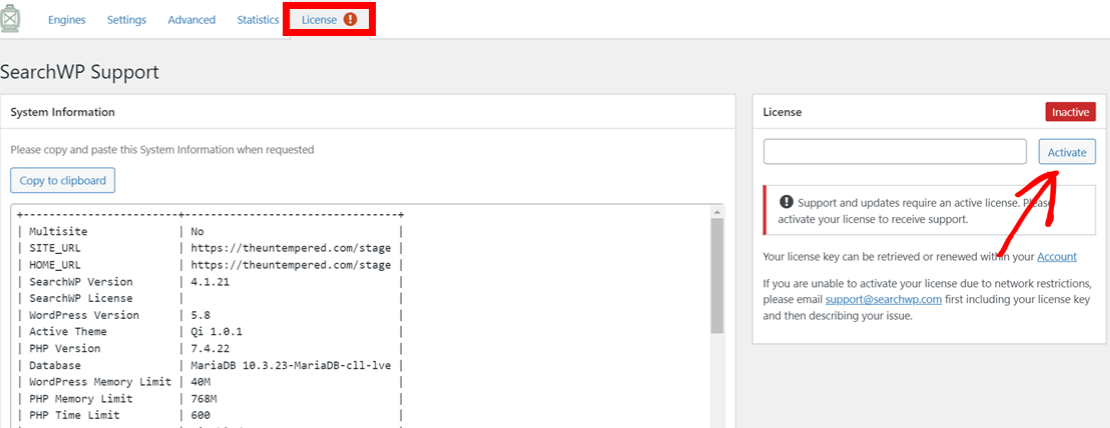
لقد قمت الآن بتنشيط المكون الإضافي SearchWP بالكامل. الخطوة التالية هي تخصيص محرك البحث الخاص بموقعك.
الخطوة 2: قم بإعداد محرك البحث الخاص بك
تعمل محركات البحث مثل خوارزمية بحث Google الصغيرة. يستخدمها SearchWP للتحكم في كيفية ظهور نتائج البحث على موقع WordPress الخاص بك.
هل تريد تغيير إعدادات البحث الافتراضية الخاصة بك؟ يمكنك إعداد محرك بحث جديد أو تعديل المحرك الافتراضي. الشيء الرائع في SearchWP هو أنه يدعم محركات بحث متعددة على موقع واحد. بهذه الطريقة ، يمكن للمستخدمين البحث عن الأشياء بطرق مختلفة في مواقع المواقع المختلفة.
لإعداد محرك بحث ، انتقل إلى صفحة إعدادات SearchWP. انقر فوق الزر SearchWP الجديد أعلى لوحة معلومات WordPress للوصول إليه.
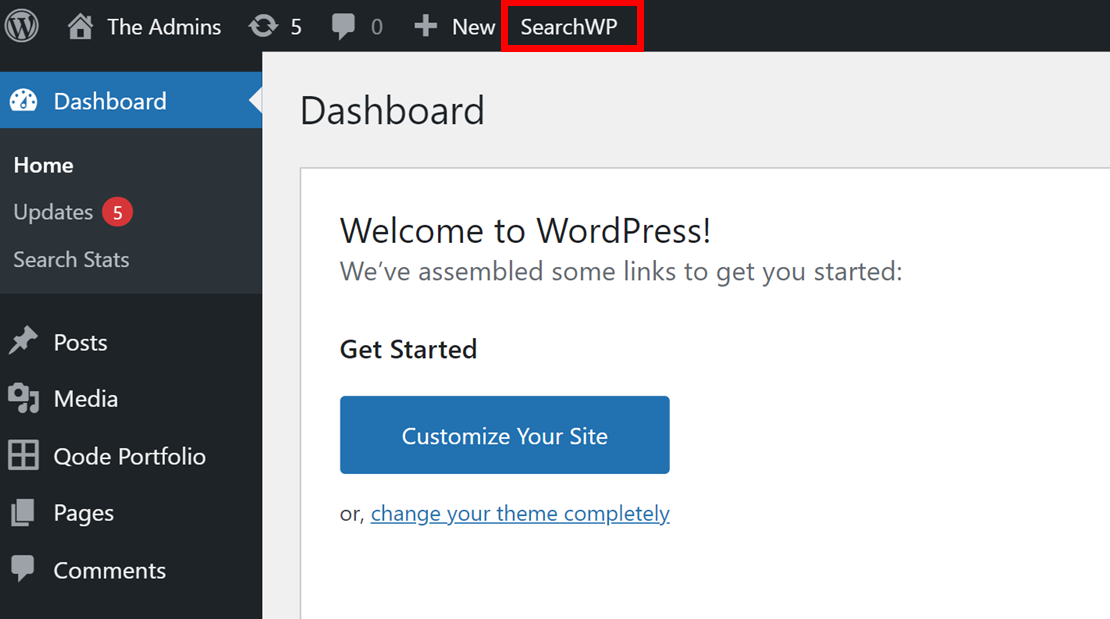

يمكنك إما اختيار إنشاء محرك بحث جديد أو تعديل المحرك الافتراضي فقط. لإضافة محرك بحث جديد ، انقر فوق إضافة جديد .

يمكنك إضافة العديد من التغييرات إلى إعدادات البحث في WordPress في هذه الصفحة. في هذا البرنامج التعليمي ، سنوضح لك كيفية البحث عن المشاركات المنشورة فقط بعد تاريخ محدد.
للبدء ، اختر مصادر المحتوى التي تريد تضمينها في البحث في موقعك. انقر فوق Sources & Settings للقيام بذلك.

بعد ذلك ، حدد جميع مصادر المحتوى التي تريدها في النافذة المنبثقة التي تظهر. في هذا البرنامج التعليمي ، سنقوم بإلغاء تحديد جميع المربعات الأخرى وتحديد المشاركات فقط. يمكنك أيضًا تمكين خيارات أخرى مثل اشتقاق الكلمات الرئيسية.
يسمح اشتقاق الكلمات الرئيسية لموقعك بالبحث عن كلمات رئيسية أخرى مشابهة لمصطلح بحث المستخدم. على سبيل المثال ، سيعرض موقعك نتائج "تشغيل" عندما يبحث المستخدم عن "تشغيل".
عندما تنتهي من اختيار مصادرك والخيارات الإضافية الأخرى ، انقر فوق تم .
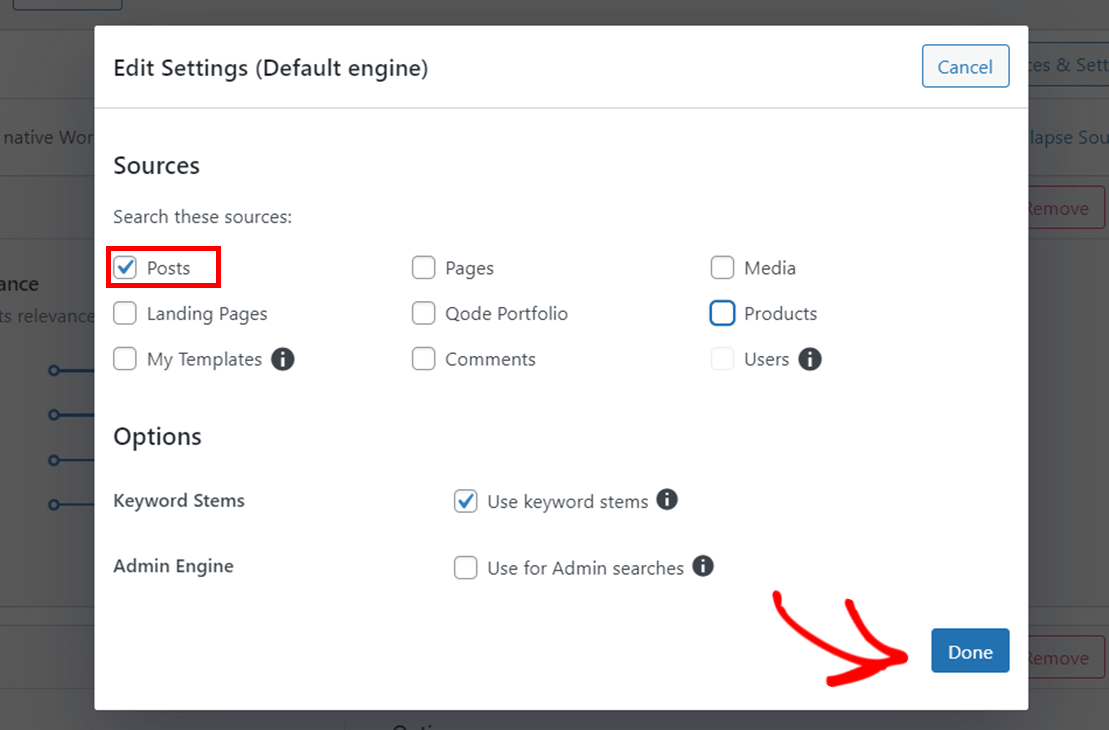
بعد ذلك ، حان الوقت لإزالة سمات المحتوى أو إضافتها إلى البحث في موقعك. تحمل سمات مثل العناوين والمقتطفات معلومات إضافية حول المحتوى الخاص بك. إنها تسهل على WordPress ومحركات البحث الخارجية والمستخدمين التعرف على محتوى موقعك.
انقر فوق إضافة / إزالة السمات ضمن علامة تبويب مصدر المحتوى الذي تريد تحريره. سنقوم بتحرير السمات في علامة التبويب المنشورات .

تعتمد السمات المتوفرة على مصدر المحتوى الذي تقوم بتحريره. على سبيل المثال ، يمكنك إضافة محتوى المستند كسمة لمحتوى الوسائط.
سنضيف جميع السمات الافتراضية المتاحة للمشاركات. يمكنك أيضًا إضافة سمات متقدمة مثل علامات المشاركة والفئات. سيساعد هذا المستخدم في العثور على أي منشور بعلامة معينة أو في فئة معينة. بعد ذلك ، انقر فوق تم .
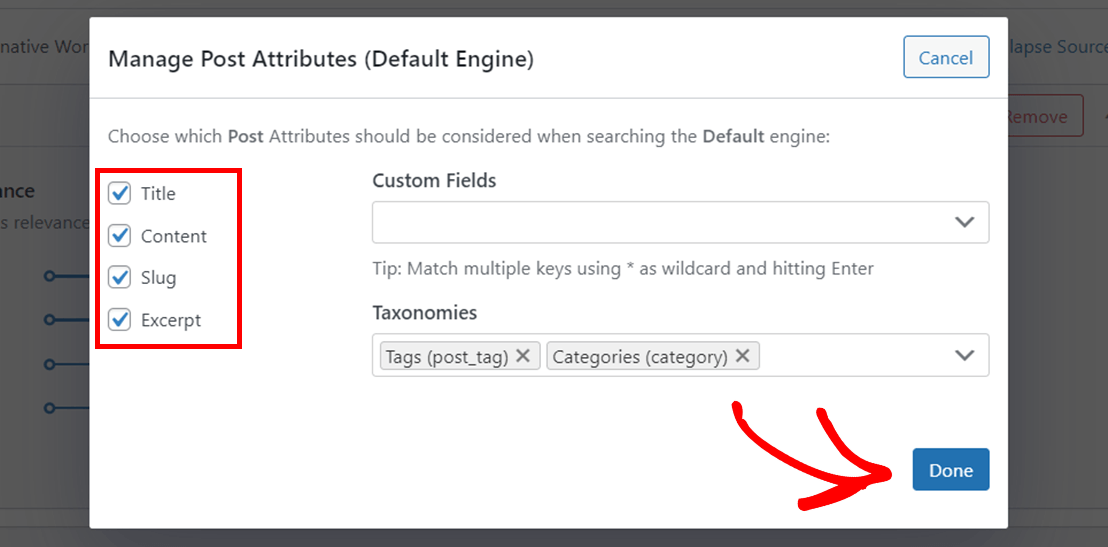
أخيرًا ، يمكنك أيضًا إضافة قواعد إضافية إلى بحث WordPress المخصص الخاص بك. للقيام بذلك ، انقر فوق تحرير القواعد .

هذا هو المكان الذي يمكنك فيه تقييد بحث WordPress على المشاركات المنشورة بعد تاريخ محدد فقط. للقيام بذلك ، انقر فوق إضافة قاعدة .

بعد ذلك ، أدخل جميع التفاصيل اللازمة ، بناءً على احتياجاتك. ثم انقر فوق تم .

يمكنك الآن النقر فوق Save Engines لتطبيق جميع التغييرات الجديدة على إعدادات البحث الافتراضية في WordPress.

سيبدأ SearchWP تلقائيًا في إنشاء فهرس بحث جديد لموقعك.
تهانينا! لقد نجحت في تغيير إعدادات البحث الافتراضية في WordPress.
الخطوة الأخيرة هي التأكد من أن البحث في موقعك يعمل بالشكل الذي تريده في الواجهة الأمامية.
الخطوة 3: اختبر إعداداتك الجديدة
لاختبار التغييرات الجديدة ، انتقل إلى الواجهة الأمامية الخاصة بك عن طريق النقر فوق " زيارة الموقع ". يمكنك العثور على ذلك في الزاوية العلوية اليسرى من لوحة التحكم بعد المرور فوق اسم موقعك.
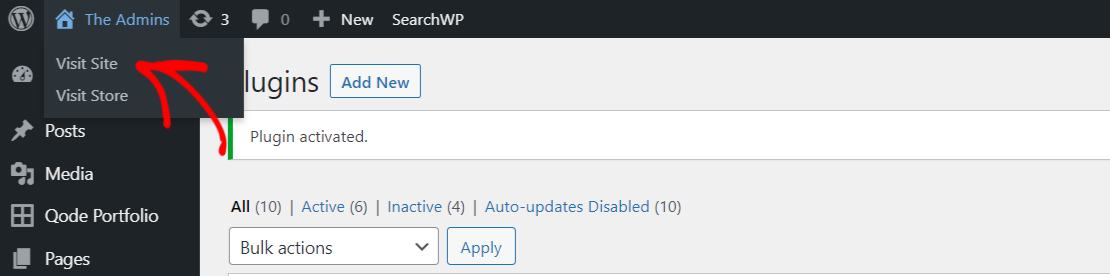
بعد ذلك ، اكتب مصطلح البحث في شريط البحث وانقر فوق بحث .
تأكد مما إذا كانت نتائج البحث تعكس التغييرات الجديدة التي أجريتها على إعدادات البحث الافتراضية في WordPress. على سبيل المثال ، ربما لا يزال WordPress يعرض المنشورات المنشورة قبل التاريخ المحدد الذي حددناه. في هذه الحالة ، ارجع إلى إعدادات محرك البحث للتأكد من حفظ جميع إعداداتك بشكل صحيح.
على سبيل المثال ، فيما يلي نتائج البحث قبل تغيير إعدادات البحث الافتراضية. يتضمن WordPress منشورًا من 2018.

بعد تغيير إعدادات البحث الافتراضية في WordPress ، لن يرى المستخدم الآن سوى المنشورات من تاريخ محدد في عام 2019.

في هذه المقالة ، تعلمت كيفية تغيير إعدادات البحث الافتراضية في WordPress.
بهذه الطريقة ، يمكنك التحكم في كيفية عمل البحث في موقعك ومساعدة المستخدمين في العثور على المحتوى الخاص بك بشكل أسرع.
هل أنت جاهز لتغيير إعدادات البحث الافتراضية في WordPress؟ ابدأ بالحصول على نسختك من SearchWP.
يمكنك أيضًا الاطلاع على دليلنا حول كيفية إصلاح عدم عمل بحث WordPress.
